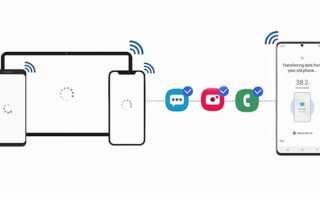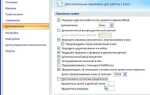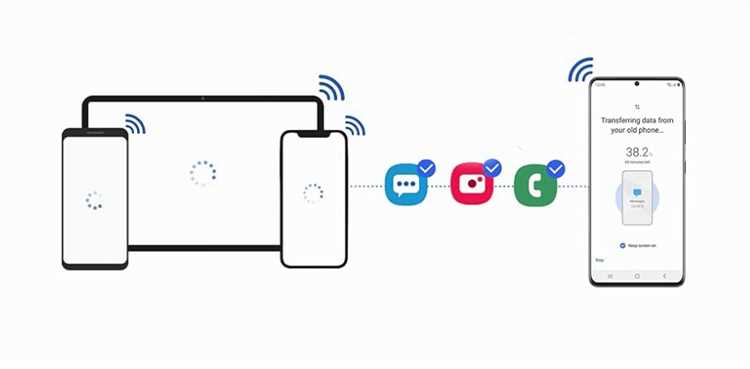
Smart Switch от Samsung – это приложение, которое позволяет быстро и безопасно перенести данные с одного устройства на другое. Он используется для миграции данных между смартфонами Samsung, а также для переноса информации с устройств других производителей. Программа поддерживает передвижение различных типов данных: контактов, сообщений, фотографий, видеозаписей и настроек приложений. Все это происходит через несколько простых шагов, без необходимости сложных настроек.
Основной принцип работы Smart Switch заключается в использовании нескольких способов передачи данных, таких как Wi-Fi, USB-кабель или через резервные копии. В случае с использованием кабеля данные передаются напрямую, что обеспечивает высокую скорость и стабильность. Если же выбрана передача через Wi-Fi, устройства должны находиться в одной сети, что также гарантирует быстрый процесс миграции.
Программное обеспечение поддерживает версии Android и iOS, что делает его универсальным инструментом для перехода на устройства Samsung. При этом Smart Switch позволяет сохранять не только стандартные файлы, но и настроенные приложения, учетные записи и даже настройки системы. Это особенно важно для пользователей, которые хотят сохранить привычный интерфейс и функциональность при смене устройства.
Smart Switch также поддерживает создание резервных копий данных, что полезно в случае потери информации или при необходимости сброса устройства до заводских настроек. Однако, чтобы избежать потери данных, рекомендуется регулярно создавать резервные копии в облаке или на ПК.
Как скачать и установить приложение Smart Switch на смартфон Samsung
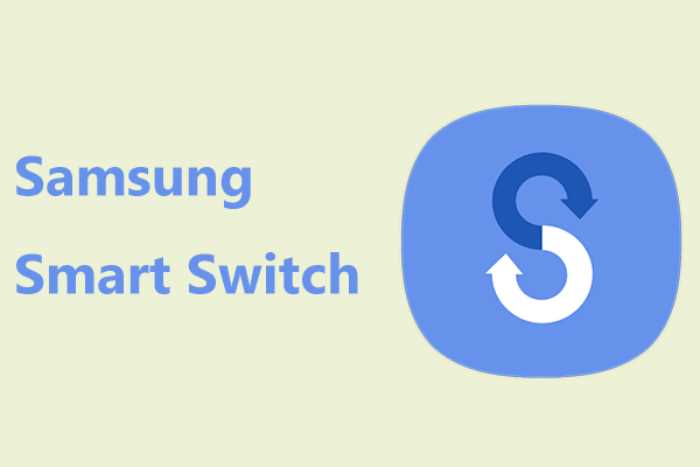
Для того чтобы использовать Smart Switch на смартфоне Samsung, необходимо скачать и установить соответствующее приложение. Процесс инсталляции прост и занимает несколько минут. Рассмотрим, как это сделать шаг за шагом.
1. Откройте Google Play Store на вашем смартфоне Samsung. Для этого найдите иконку магазина на главном экране или в меню приложений.
2. В строке поиска введите «Smart Switch» и нажмите на значок поиска. Первым в результатах будет приложение от компании Samsung – Samsung Smart Switch Mobile.
3. Нажмите на кнопку Установить. После этого начнется загрузка и установка приложения. Этот процесс может занять несколько секунд в зависимости от скорости интернет-соединения.
4. Когда установка завершится, иконка Smart Switch появится на главном экране или в меню приложений. Нажмите на иконку для запуска приложения.
5. При первом запуске приложение предложит вам выбрать метод передачи данных – через USB-кабель, Wi-Fi или с помощью резервной копии. Выберите нужный вариант и следуйте инструкциям на экране.
Smart Switch автоматически определит совместимые устройства и предложит вам все необходимые опции для переноса данных. Убедитесь, что ваш смартфон подключен к сети Wi-Fi, если выбрали этот способ передачи данных.
Если по каким-то причинам вы не можете найти Smart Switch в Google Play Store, его можно загрузить с официального сайта Samsung или использовать Samsung Galaxy Store. Однако версия из Play Store всегда будет актуальной и проверенной.
Как перенести данные с одного устройства на другое с помощью Smart Switch
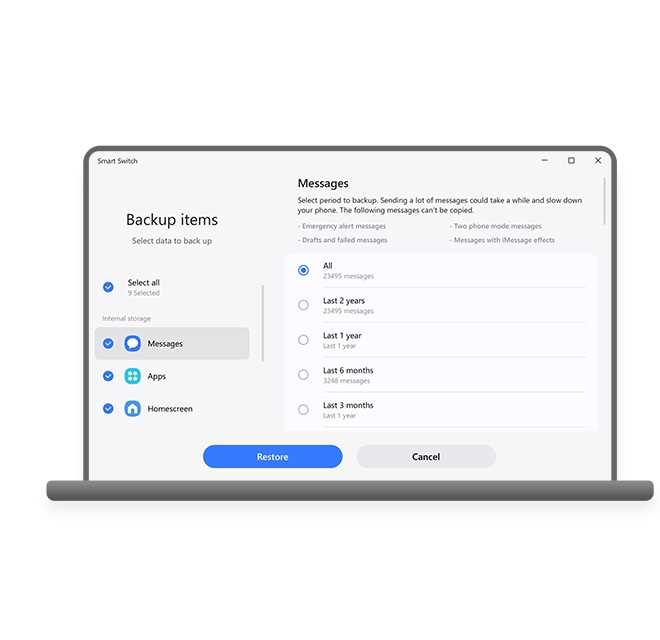
Чтобы перенести данные с одного устройства на другое через Samsung Smart Switch, сначала установите приложение на оба устройства. Оно доступно для смартфонов с операционными системами Android и iOS. После установки откройте приложение на старом и новом телефоне.
Процесс начинается с подключения устройств. Для этого можно использовать два метода: через USB-кабель или по Wi-Fi. Если выбран способ с кабелем, просто соедините устройства с помощью переходника или кабеля USB-C. При передаче по Wi-Fi оба устройства должны быть подключены к одной сети. Затем на старом телефоне выберите данные для переноса, такие как контакты, сообщения, фотографии, приложения и другие файлы.
Для пользователей iPhone предусмотрена возможность переноса данных через облачные сервисы. В этом случае нужно авторизоваться в аккаунте iCloud и выбрать нужные файлы. После этого данные синхронизируются с новым устройством, и вы сможете выбрать их для загрузки через Smart Switch.
Smart Switch также позволяет выбрать, что именно нужно перенести, чтобы избежать загрузки ненужных файлов. Например, можно исключить переноса данных приложений, если не требуется переноса всех программ или их настроек. Кроме того, можно настроить автоматический перенос сообщений, фото и других важных данных.
После завершения переноса оба устройства перезагрузятся, и на новом телефоне появятся все выбранные данные. Этот процесс займет несколько минут в зависимости от объема информации.
Как использовать Smart Switch для восстановления данных после сбоя устройства
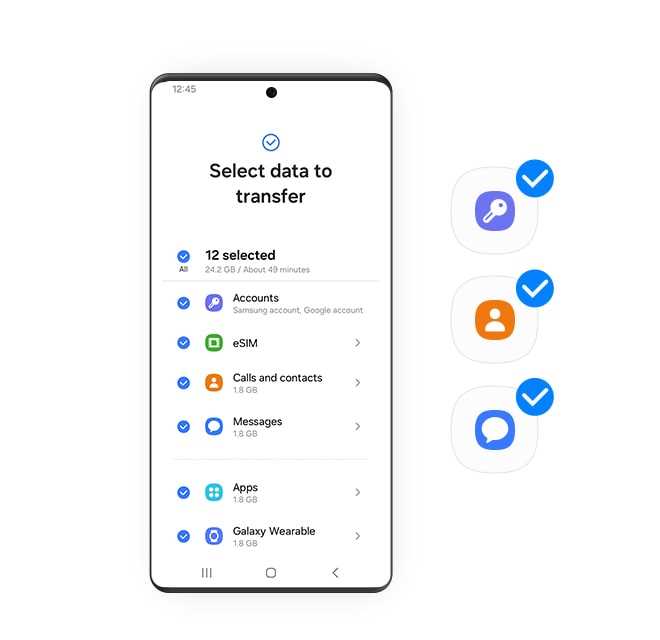
Smart Switch позволяет быстро восстановить данные на вашем Samsung-устройстве после сбоя. Процесс восстановления включает несколько этапов, которые обеспечивают надежность и безопасность ваших файлов, включая контакты, сообщения, фотографии и другие важные данные.
Для восстановления данных с помощью Smart Switch необходимо выполнить следующие шаги. Во-первых, установите последнюю версию приложения на компьютер или мобильное устройство. Для этого скачайте Smart Switch с официального сайта Samsung или через магазин приложений.
После установки подключите устройство Samsung к компьютеру с помощью USB-кабеля. Запустите программу Smart Switch на вашем ПК. Если ваше устройство подключено к интернету, программа предложит начать процесс восстановления. В случае, если устройство не загружается, можно использовать режим восстановления через аппаратные кнопки смартфона. Важно, чтобы устройство было в режиме, который позволяет прошить систему, даже если оно не загружается нормально.
На экране компьютера выберите пункт «Восстановить», и программа предложит выбрать точку восстановления, созданную ранее. В случае, если точка восстановления была сделана перед сбоем, выберите ее и подтвердите действие. Если ранее не была сделана резервная копия, Smart Switch предложит выполнить восстановление на основе последней сохраненной информации.
Когда процесс завершится, все данные будут восстановлены в исходное состояние. Важно отметить, что восстанавливаются только те данные, которые были сохранены в момент резервного копирования. Если данные были утрачены после последнего резервного копирования, восстановить их будет невозможно.
Для повышения эффективности восстановления рекомендуется периодически создавать резервные копии данных, используя Smart Switch, чтобы минимизировать риск потери информации при сбоях устройства.
Как настроить автоматическое обновление данных через Smart Switch

Для настройки автоматического обновления данных через Smart Switch необходимо выполнить несколько шагов. Первоначально убедитесь, что на обоих устройствах установлены актуальные версии приложения Smart Switch. Обновления можно проверить и установить через Google Play или Galaxy Store.
1. Откройте приложение Smart Switch на обоих устройствах. Для этого на старом устройстве выберите опцию «Отправить данные», а на новом – «Получить данные». Убедитесь, что оба устройства подключены к одной сети Wi-Fi или через USB-кабель, чтобы обеспечить стабильное соединение.
2. Перейдите в настройки Smart Switch на старом устройстве. В разделе «Автоматическое обновление» включите опцию «Автоматически синхронизировать данные». Эта настройка позволяет регулярно обновлять контакты, сообщения, приложения и другие файлы на новом устройстве без необходимости вручную запускать процесс передачи данных.
3. Настройте время синхронизации. Для этого в разделе «Параметры» выберите удобное время для автоматического обновления. Можно выбрать ежедневную или еженедельную синхронизацию, в зависимости от того, насколько часто вам нужно обновлять данные. Не забудьте включить уведомления, чтобы быть в курсе каждого успешного обновления.
4. Включите резервное копирование в облако. Это обеспечит сохранность данных и их автоматическую синхронизацию через облачное хранилище Samsung. Для этого зайдите в настройки Smart Switch и активируйте опцию «Резервное копирование в облако». Обновления будут происходить автоматически при подключении устройства к Wi-Fi.
5. Проверьте подключение и настройки на новом устройстве. После активации автоматического обновления, данные должны синхронизироваться без вашего вмешательства. Проверьте, что все важные данные передаются корректно и без ошибок. В случае возникновения проблем перезапустите приложение или устройства, а также убедитесь, что устройства подключены к стабильной сети.
Почему Smart Switch может не работать и как решить распространенные проблемы

Smart Switch Samsung может не работать по разным причинам. Вот несколько распространенных проблем и способы их решения.
- Проблемы с подключением устройств: Если ваши устройства не подключаются, убедитесь, что оба телефона находятся в пределах досягаемости друг друга и подключены к одной сети Wi-Fi. Попробуйте перезагрузить оба устройства.
- Не установлена последняя версия приложения: Устаревшая версия Smart Switch может вызывать сбои. Проверьте, что у вас установлена последняя версия приложения на обоих устройствах, и обновите их через магазин приложений.
- Ошибка передачи данных: Если передача данных не завершается, проверьте, достаточно ли памяти на целевом устройстве для приема файлов. В случае нехватки памяти удалите ненужные данные или перенесите их на внешний носитель.
- Совместимость устройств: Некоторые старые модели смартфонов могут не поддерживать функцию передачи через Smart Switch. Проверьте, что ваше устройство совместимо с этим сервисом.
- Проблемы с USB-кабелем: Если вы используете проводное подключение, убедитесь, что USB-кабель исправен и подходит для передачи данных. Попробуйте использовать другой кабель или порт.
- Антивирус или брандмауэр: Иногда установленные антивирусные программы или брандмауэры могут блокировать соединение между устройствами. Временно отключите антивирус или настройте его так, чтобы он не мешал работе Smart Switch.
- Невозможность переноса некоторых данных: Некоторые файлы, например, приложения или защищенные данные, могут не перенестись. Для решения проблемы используйте альтернативные способы переноса (например, с помощью Google Backup для приложений).
- Перезапуск приложения: Иногда достаточно просто закрыть и снова открыть приложение Smart Switch. Также можно перезагрузить устройства, чтобы устранить временные сбои в работе программы.
Вопрос-ответ:
Что такое Smart Switch от Samsung?
Smart Switch — это приложение, разработанное Samsung для переноса данных с одного устройства на другое. Оно позволяет пользователю перемещать фотографии, контакты, сообщения и другие файлы с телефона на смартфон Samsung, а также синхронизировать данные с облачными сервисами или через кабель.
Как работает приложение Smart Switch?
Приложение Smart Switch работает через несколько способов передачи данных. Оно может использовать Wi-Fi, USB-кабель или Bluetooth для синхронизации информации между двумя устройствами. Пользователи могут выбирать, какие данные они хотят перенести, включая контакты, сообщения, приложения и фотографии. Важно, что процесс переносит не только файлы, но и настройки устройства, такие как обои и предпочтения приложений.
Какие устройства поддерживают Smart Switch?
Приложение Smart Switch поддерживает устройства на платформе Android и iOS. Оно совместимо с большинством современных смартфонов Samsung, а также с телефонами других производителей. Для переноса данных с устройств Apple потребуется предварительно настроить учетную запись iCloud, а для Android-устройств достаточно подключить два устройства через кабель или беспроводное соединение.
Можно ли использовать Smart Switch для восстановления данных на смартфоне?
Да, Smart Switch можно использовать для восстановления данных на смартфоне. Это особенно полезно, если вы меняете телефон или восстанавливаете данные после сброса настроек. В таком случае приложение поможет вернуть ваши контакты, фотографии, сообщения и даже данные приложений, если они были сохранены в облаке или на другом устройстве.
Какие ограничения есть у Smart Switch при переносе данных?
Хотя Smart Switch достаточно удобен, у него есть некоторые ограничения. Например, не все приложения могут быть перенесены, особенно если они не поддерживают синхронизацию данных между устройствами. Кроме того, при переносе с iOS на Android могут возникать сложности с копированием некоторых медиафайлов, таких как покупки в iTunes или iMessages. Также важно, чтобы оба устройства были подключены к надежной сети, чтобы избежать потери данных при передаче.
Что такое Smart Switch Samsung и зачем он нужен?
Smart Switch Samsung — это приложение, разработанное компанией Samsung для облегчения переноса данных с одного устройства на другое. Оно помогает пользователю переносить контакты, сообщения, фотографии, видеоролики, приложения и настройки с старого телефона на новый. Программа поддерживает устройства на платформе Android, а также позволяет передавать данные между смартфонами Samsung и другими брендами. Этот инструмент особенно полезен при смене телефона или переходе на устройство Samsung.